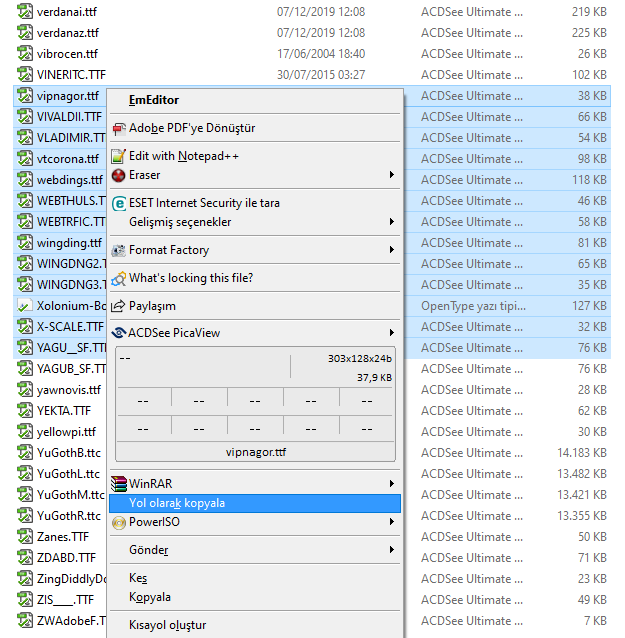
Klasör İsimleri Nasıl Kopyalanır
Klasör veya dosya isimlerini almak için ekstra bir programa ihtiyacımız olmayacak, yapmanız gereken adımlar şu şekilde;
İlk olarak isimlerini kopyalayacağınız klasörlerin olduğu yere geliyoruz ve CTRL + A yapıp tüm klasörleri seçiyoruz. Eğer sadece bir kısmını almak istiyorsanız Mouse ile istediğiniz klasörleri seçiyorsunuz. Daha sonra SHİFT tuşuna basılı tutarak sağ tuşa basıyorsunuz ve açılan menüden Yol olarak kopyala seçeneğini seçiyorsunuz. Bir Metin Belgesi açıp CTRL + V ile kopyaladığınız klasör isimlerini yapıştırın
“E:GoggleDriveFontsWINGDNG3.TTF”
“E:GoggleDriveFontsXolonium-Bold.otf”
“E:GoggleDriveFontsX-SCALE.TTF”
“E:GoggleDriveFontsYAGU__SF.TTF”
“E:GoggleDriveFontsYAGUB_SF.TTF”
“E:GoggleDriveFontsVINERITC.TTF”
“E:GoggleDriveFontsvipnagor.ttf”
“E:GoggleDriveFontsVIVALDII.TTF”
“E:GoggleDriveFontsVLADIMIR.TTF”
“E:GoggleDriveFontsvtcorona.ttf”
“E:GoggleDriveFontswebdings.ttf”
“E:GoggleDriveFontsWEBTHULS.TTF”
“E:GoggleDriveFontsWEBTRFIC.TTF”
“E:GoggleDriveFontswingding.ttf”
Dosya isimlerinin yukarıdaki gibi olduğunu göreceksiniz. CTRL + H yani değiştir komutunu çalıştırmaktır. Karşınıza çıkan pencerenin Aranan yazan bölümüne “E:GoggleDriveFonts yazıyorsunuz Yeni Değer bölümü ise boş kalıyor. Tümünü Değiştir yaptığınızda
WINGDNG3.TTF”
Xolonium-Bold.otf”
X-SCALE.TTF”
YAGU__SF.TTF”
YAGUB_SF.TTF”
VINERITC.TTF”
vipnagor.ttf”
VIVALDII.TTF”
VLADIMIR.TTF”
vtcorona.ttf”
webdings.ttf”
WEBTHULS.TTF”
WEBTRFIC.TTF”
wingding.ttf”
WINGDNG2.TTF”
Şeklinde olduğunu göreceksiniz. Aynı işlemi bir kerede “ işareti için yapıyoruz. Böylece isimlerin sonundaki tırnak işaretinden kurtulmuş oluyoruz.

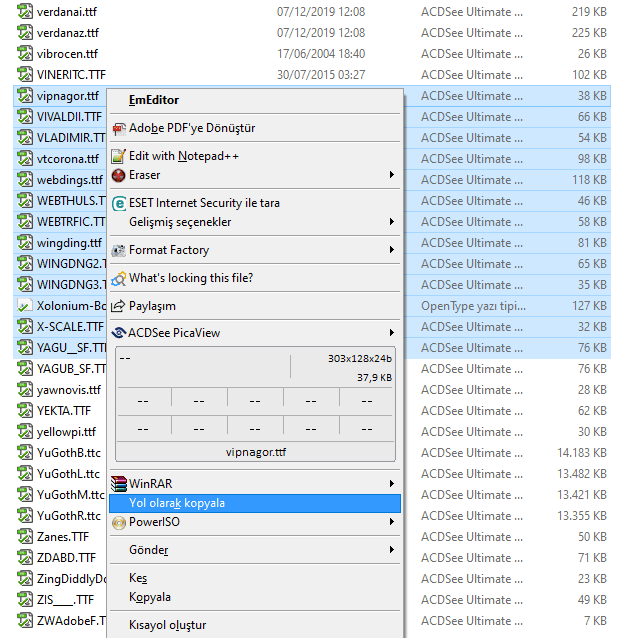
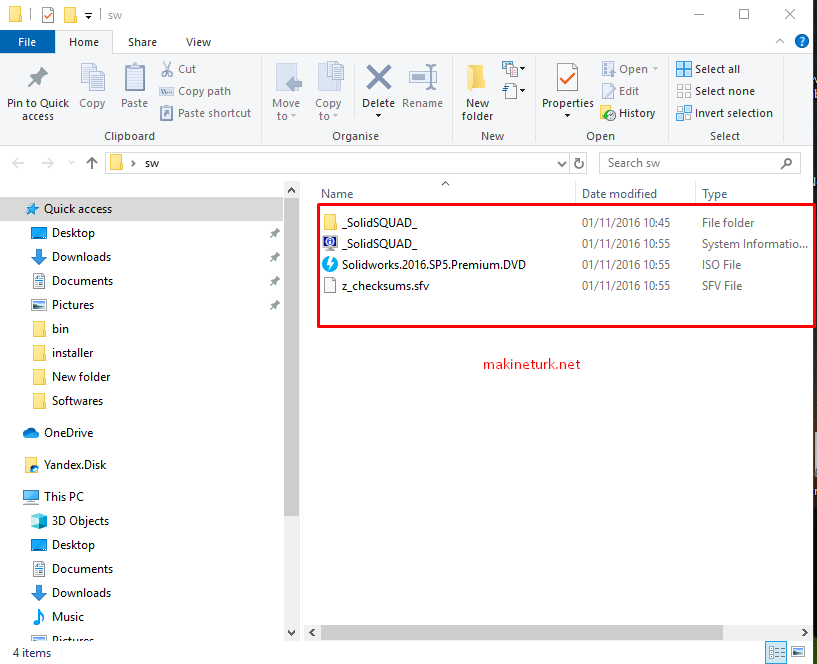
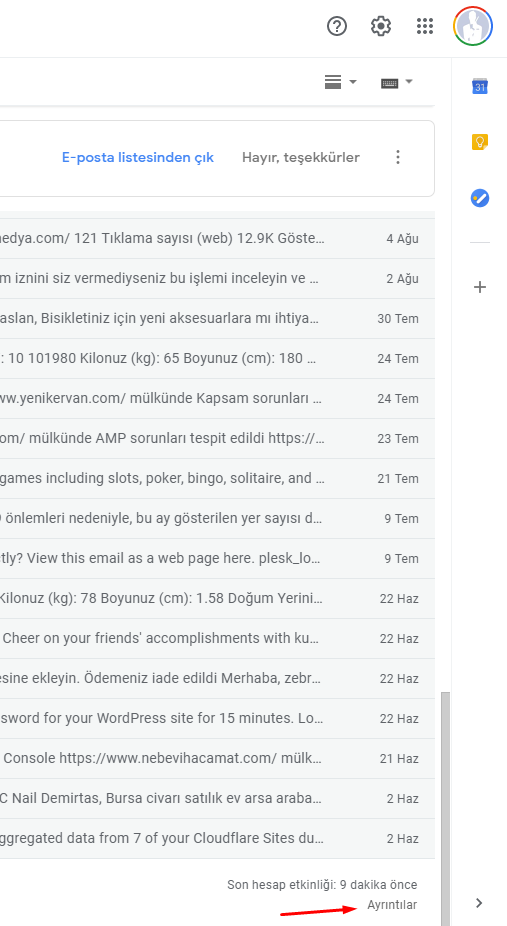



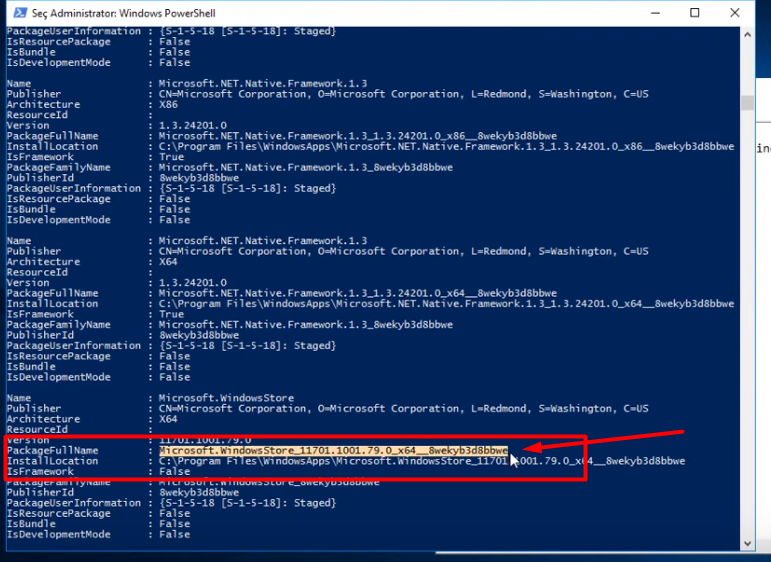
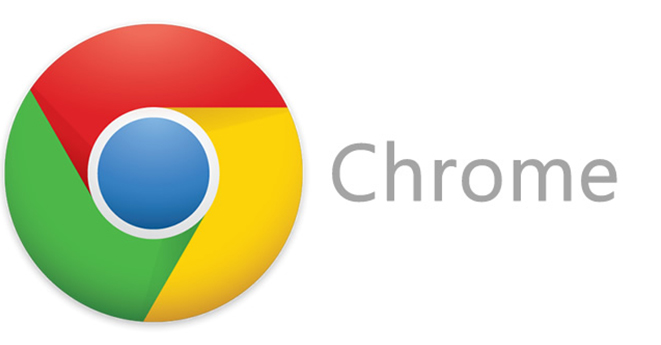
![Win 10 Tüm programların bildirimlerini kapatmak [Resimli anlatım] 11 img 5de9fbe0c724d](https://eysar.net/storage/2019/12/win-10-tum-programlarin-bildirimlerini-kapatmak-resimli-anlatim-2.png)